Clàr-innse
Fuaim seòmar, hiss microfòn, fuaim bho neach-leantainn air a’ chùl - tha iad sin uile a’ tarraing aire, a’ cur dragh orra, agus faodaidh iad toirt air na bhideothan agad a bhith a’ coimhead neo-dhreuchdail. Gu mì-fhortanach, tha e do-sheachanta a bhith a’ clàradh fuaim cùil sa mhòr-chuid. Mar sin a-nis tha thu a’ coimhead airson faighinn a-mach mar a bheir thu air falbh fuaim cùl-fhiosrachaidh bho bhidio. Is e am freagairt am plugan AudioDenoise AI aig CrumplePop.
Ionnsaich tuilleadh mu CrumplePop AudioDenoise AI.
Is e plugan a th’ ann an AudioDenoise AI a chuidicheas le bhith a’ toirt air falbh fuaim cùl airson Final Cut Pro, Premiere Pro, Audition, DaVinci Resolve, Logic Pro, agus GarageBand. Bidh an t-inneal toirt air falbh fuaim seo gu fèin-obrachail ag aithneachadh agus a’ toirt air falbh iomadh seòrsa fuaim cùl-raoin nach eileas ag iarraidh bho na criomagan bhidio agus na faidhlichean claistinn agad.
Am blàr an aghaidh fuaim cùil
Tha fuaim cùl-raoin duilich a sheachnadh. Airson a’ mhòr-chuid, chan fhaigh sinn smachd air an àrainneachd anns a bheil sinn a’ clàradh bhidio. Ged a chuidicheas dìon-fuaim agus làimhseachadh claisneachd, is ann ainneamh a lorgar iad sin taobh a-muigh stiùidio clàraidh. An àite sin, faodaidh tu thu fhèin a lorg gu furasta ann an suidheachadh far a bheil làraidh a’ ruith a-muigh, coimpiutair faisg air a’ mhicreofon agad, no neach-leantainn a thionndaidheas air meadhan agallamh. Faodaidh na suidheachaidhean do-sheachanta seo do bhideothan a thionndadh bho bhith tarraingeach gu bhith a’ tarraing aire gu sgiobalta.

Tha dòighean ann air clàradh ann an àrainneachd fhuaimneach. Tha e gu sònraichte cudromach àite freagarrach a thaghadh. Bu chòir dhut èisteachd ri mar a tha an seòmar a 'fuaimeachadh an toiseachuair sam bith a tha thu a’ clàradh. An cluinn thu siostam teasachaidh no fuarachaidh? An uairsin dèan cinnteach gun cuir thu dheth iad. A bheil daoine a’ dèanamh fuaim a-muigh? Iarr orra a bhith sàmhach. An urrainn dhut neach-leantainn coimpiutair no hum motair a thogail anns na fònaichean-cluaise agad? Feuch an obraich a-mach dè a tha a’ dèanamh an fhuaim agus an uairsin dì-phlug e.
Ged a, dh’ fhaodadh tu na dòighean sin uile fheuchainn fhad ‘s a tha thu a’ clàradh agus fhathast lorg fuaim cùl-fhiosrachaidh nad chlaistinn.
Anns an iar-riochdachadh, tha dòrlach de rèiteachaidhean sgiobalta ann. Mar eisimpleir, bidh cuid a’ cur ceòl cùl ris no a’ cruthachadh clàr-fuaim le buadhan fuaim gus am fuaim a chòmhdach. Ged is ann ainneamh a bhios cuid eile a’ cleachdadh claisneachd a chaidh a chlàradh san raon idir.
Ach bidh an dà dhòigh a’ call caractar na h-àrainneachd agad. Tha na feartan aige fhèin aig an àite anns a bheil thu a’ clàradh a dh’ fhaodadh tu a bhith airson a thoirt a-steach don bhidio agad, às deidh a h-uile càil. Le bhith a’ cleachdadh plugan le gnìomh denoise claisneachd mar AudioDenoise AI cuidichidh sin thu le bhith a’ lughdachadh fuaim agus ag atharrachadh na tha de dh’ àrainneachd a tha thu airson a thoirt a-steach.
Ged nach eil thu airson fuaim àrainneachd no tòna an t-seòmair a dhèanamh, cuir fòcas air. cuidichidh cuid de fheartan an fhànais an neach-coimhead gus bun-bheachdachadh nas fheàrr a dhèanamh air càit an deach an clàradh.
Carson a bu chòir dhomh AudioDenoise AI a chleachdadh airson lughdachadh fuaim
- Claisneachd proifeasanta luath is furasta Nach e innleadair claisneachd proifeasanta no neach-deasachaidh bhidio? Chan e duilgheadas. Faigh gu sgiobalta claisneachd glan proifeasanta le beagan cheumannan sìmplidh.
- Ag obair leis an fheadhainn as fheàrr leatbathar-bog deasachaidh AudioDenoise AI a’ cuideachadh le bhith a’ toirt air falbh fuaim cùl-fhiosrachaidh ann an Final Cut Pro, Premiere Pro, Audition, Logic Pro agus GarageBand.
- Sàbhail ùine dhut airson deasachadh Le deasachadh, is e ùine a h-uile rud. Nuair a bhios tu ag obair le loidhne-tìm teann, tha uimhir de rudan eile ann airson dragh a ghabhail seach fuaim cùil. Sàbhalaidh AudioDenoise AI ùine dhut agus leigidh e leat faighinn air ais gu na rudan a tha dha-rìribh cudromach.
- Barrachd air dìreach geata fuaim Bidh AudioDenoise AI a’ toirt air falbh fuaim cùl mòran nas fheàrr na bhith a’ cleachdadh EQ grafaigeach no plugan geata fuaim. Bidh AudioDenoise AI a’ dèanamh mion-sgrùdadh air na faidhlichean claisneachd agad agus a’ toirt air falbh fuaim cùl-fhiosrachaidh fhad ‘s a chumas e an guth soilleir agus furasta a thuigsinn.
- Air a chleachdadh le proifeiseantaich Thairis air na 12 bliadhna a dh’ fhalbh, tha CrumplePop air a bhith na ainm earbsach anns na saoghal nam plugins iar-riochdachaidh. Tha luchd-deasachaidh aig a’ BhBC, Dreamworks, Fox, CNN, CBS, agus MTV air plugins CrumplePop a chleachdadh.
- Roghainnean a tha furasta an roinneadh Co-dhiù a tha thu ag obair ann am Premiere no Logic, faodaidh tu EchoRemover AI a cho-roinn presets eadar an dithis. A bheil thu a’ deasachadh ann an Final Cut Pro agus a’ crìochnachadh claisneachd ann an Audition? Chan eil duilgheadas ann. Is urrainn dhut ro-òrdughan a cho-roinn gu furasta eadar an dà rud.
Ciamar a bheir AudioDenoise AI air falbh fuaim cùil nach eileas ag iarraidh
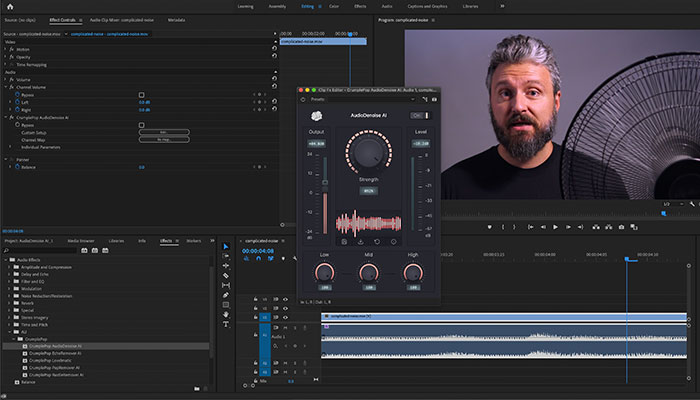
Tha fuaim cùl-raoin na chùis iom-fhillte an dà chuid ann am bhidio agus riochdachadh claisneachd. A bheil thu a’ carachd le fuaim cùil bho neach-leantainn inneal-adhair measgaichte le hum meacanaigeach? Fuaima bhios ag atharrachadh mean air mhean thar ùine? Tha an seòrsa fuaim cùil seo agus mòran eile furasta an lughdachadh le AudioDenoise AI.
Bidh mòran innealan lughdachadh fuaim dìreach a’ comharrachadh raointean tricead sònraichte agus gan gearradh dheth, gad fhàgail le criomag claisneachd a tha tana agus de chàileachd ìosal.
Bidh AudioDenoise AI a’ cleachdadh inntleachd fuadain gus fuaim cùl-fhiosrachaidh a chomharrachadh agus a thoirt air falbh bhon chlaistinn agad. Bidh AI AudioDenoise gu fèin-ghluasadach a’ toirt air falbh barrachd fuaim fhad ‘s a chumas e an guth soilleir agus nàdarra, a’ toirt dhut claisneachd deiseil airson cinneasachadh a tha a ’faireachdainn pristine agus furasta a thuigsinn.
AudioDenoise AI ag atharrachadh na h-ìrean gluasaid gu fèin-ghluasadach. Mar thoradh air an sin, cha leig thu leas a bhith draghail mu fhuaimean nach eileas ag iarraidh a thig is a-mach no fuaimean cùl-fhiosrachaidh a bhios ag atharrachadh thar ùine. 'S urrainn dha AudioDenoise AI atharrachadh gus ge bith dè an fhuaim cùl-fhiosrachaidh a nochdas tro na criomagan claistinn agad a thoirt air falbh.
Mar a leasaicheas tu mo chàileachd claisneachd le AudioDenoise AI
Le dìreach beagan cheumannan, is urrainn dha AudioDenoise AI do chuideachadh le bhith a’ toirt air falbh cùl-fhiosrachadh nach eileas ag iarraidh fuaim bhon chriomag claisneachd no bhidio agad.
An toiseach, feumaidh tu am plugan AudioDenoise AI a thionndadh air. Cliog air an tionndadh On / Off san oisean gu h-àrd air an làimh dheis. An uairsin chì thu am plugan gu lèir a’ lasadh suas. A-nis tha thu deiseil gus fuaim cùl-fhiosrachaidh a thoirt air falbh anns na criomagan bhidio agad.
Mothaichidh tu an cnap mòr ann am meadhan a’ phlugan - sin an Smachd Neart. Is dòcha nach fheum thu ach an smachd seo airson lughdachadhfuaim cùl-fhiosrachaidh. Bidh an Strength Control a’ dol sìos gu 80%, rud a tha math airson tòiseachadh. An uairsin, èist ris a’ chriomag claisneachd giullachd agad. Ciamar a tha am fuaim a’ còrdadh riut? An tug e air falbh fuaim cùl-fhiosrachaidh? Mur eil, cumaibh a' meudachadh an Smachd Neart gus am bi thu toilichte leis na co-dhùnaidhean.
Fon Smachd Neart, tha trì snaidhmeannan Smachd Neart Adhartach a chuidicheas tu le bhith a' gleusadh na h-ìre fuaim a tha thu airson a thoirt air falbh. tricead ìosal, meadhanach agus àrd. Mar eisimpleir, can gu bheil thu ri taobh inneal-adhair mòr, agus gu bheil thu airson cuid den hum 60-cycle a thoirt air falbh, ach tha thu cuideachd airson cuid de dh’ fhuaim an luchd-leantainn a chumail. Anns an t-suidheachadh sin, bidh thu airson an snaidhm àrd atharrachadh gus an lorg thu am fuaim a tha thu a’ sireadh.
An dèidh dhut d’ fhuaim a thoirt air falbh, ’s urrainn dhut a shàbhaladh mar ro-shuidhichte airson a chleachdadh nas fhaide air adhart no gu cuir gu co-oibrichean. Briog air a’ phutan sàbhalaidh, an uairsin tagh ainm agus àite airson an ro-shuidhichte agad, agus sin agad e.
Mar an ceudna, tha e furasta ro-aithris a thoirt a-steach cuideachd. A-rithist, cha leig thu leas ach briogadh air a’ phutan saighead sìos air taobh deas a’ phutan sàbhalaidh. Mu dheireadh, tagh an ro-aithris bhon uinneig, agus luchdaichidh AudioDenoise AI na roghainnean a shàbhail thu gu fèin-obrachail.
Càite an lorg mi AudioDenoise AI?
Tha thu air AudioDenoise AI a luchdachadh sìos, mar sin dè a-nis? Uill, is e a’ chiad rud a bhios tu airson a dhèanamh a lorg AudioDenoise AI am broinn a’ bhathar-bog deasachaidh bhidio as fheàrr leat.
Adobe PremierePro
Ann am Premiere Pro, lorgaidh tu AudioDenoise AI anns a’ chlàr èifeachd > Buaidhean Fuaim > AU > CrumplePop.
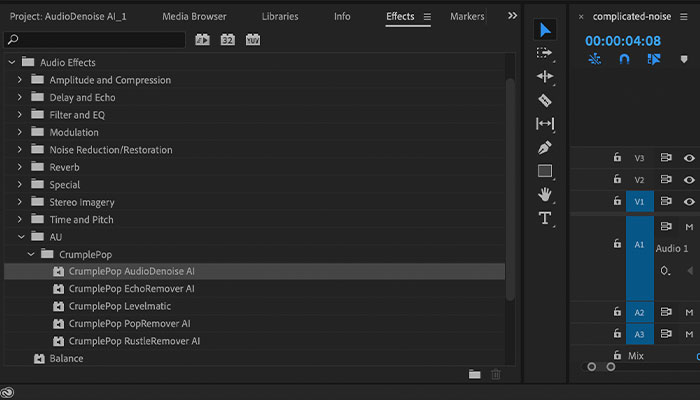
Às deidh dhut am faidhle bhidio no claisneachd a tha thu airson a’ bhuaidh a chuir ris a thaghadh, cliog dùbailte air AudioDenoise AI no faigh grèim air a’ plugan agus leig às e air a’ chriomag claisneachd agad .
Bhideo: A’ cleachdadh AudioDenoise AI ann am Premiere Pro
Rach gu taba Effects san oisean gu h-àrd air an taobh chlì. An sin gheibh thu fx CrumplePop AudioDenoise AI. Cliog air a’ phutan mòr Deasaich. An uairsin nochdaidh an AudioDenoise AI UI. Le sin, tha thu deiseil gus fuaim a thoirt air falbh ann am Premiere Pro.
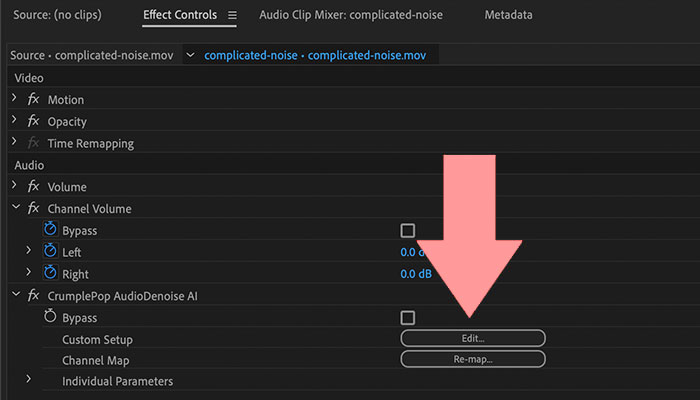
Nòta: Mura nochd AudioDenoise AI dìreach às deidh an stàladh. Na gabh dragh. Tha thu air AudioDenoise AI a chuir a-steach, ach ma tha thu a’ cleachdadh Adobe Premiere no Audition, tha aon cheum beag a bharrachd ann mus urrainn dhut a chleachdadh.

Rach gu Premiere Pro > Roghainnean > Fuaim. An uairsin fosgail Manaidsear Plug-in Fuaim Premiere.
Cho luath ‘s a dh’ fhosglas am Manaidsear Plug-in Fuaim, chì thu liosta de na plugins claisneachd air fad a chaidh a chuir a-steach air a’ choimpiutair agad. Cliog air Scan airson Plug-ins. An uairsin sgrolaich sìos gu CrumplePop AudioDenoise AI. Dèan cinnteach gu bheil e comasach. Cliog ceart gu leòr, agus tha thu deiseil airson a dhol.
Lorgaidh tu cuideachd am Manaidsear Plug-in Fuaim ann am Pannal a’ Phròiseact. Cliog air na trì bàraichean ri taobh a’ Phannal Effects. An uairsin tagh am Manaidsear Plug-in Fuaim bhon chlàr tuiteam-sìosclàr-taice.
Final Cut Pro
Ann an Final Cut Pro, lorgaidh tu AudioDenoise AI anns a’ bhrabhsair buaidhean fo Audio > CrumplePop.
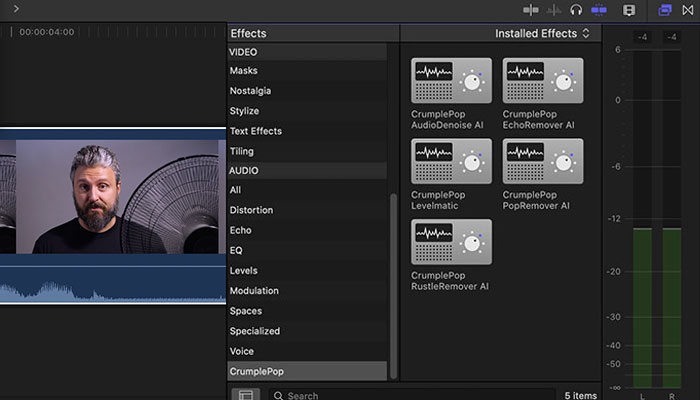
Gabh AudioDenoise AI agus slaod e air an fhaidhle claisneachd no bhidio. Faodaidh tu cuideachd a’ chriomag a thaghadh às a bheil thu airson fuaim cùl-fhiosrachaidh a thoirt air falbh agus briogadh dùbailte air AudioDenoise AI.
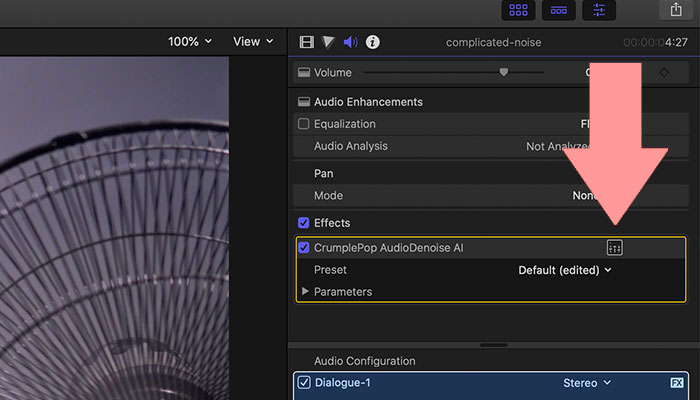
Rach gu Uinneag an Inspeactair san oisean gu h-àrd air an làimh dheis. Cliog air an ìomhaigh fuaim gus an uinneag Neach-sgrùdaidh Fuaim a thoirt suas. An sin chì thu AudioDenoise AI le bogsa air an taobh cheart dheth. Cliog air a’ bhogsa gus an deasaiche eadar-aghaidh cleachdaiche adhartach a thaisbeanadh. A-nis tha thu deiseil airson lughdachadh fuaim ann am FCP.
Adobe Audition
Ann an Audition, lorgaidh tu AudioDenoise AI anns a’ chlàr èifeachd > AU > CrumplePop. Faodaidh tu AudioDenoise AI a chuir a-steach don fhaidhle claisneachd agad bhon chlàr Effects agus an Effects Rack. Às deidh dhut tagradh a dhèanamh, tha thu deiseil gus fuaim cùl-fhiosrachaidh a thoirt air falbh san Èisteachd.
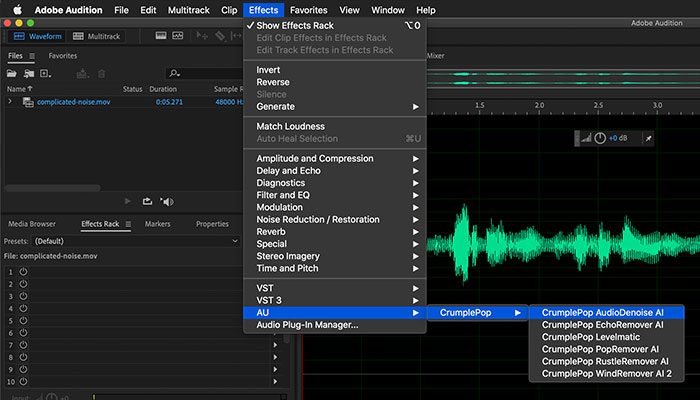
An aire: Mura faic thu AudioDenoise AI sa chlàr Buaidh agad, bidh feum agad air gus beagan cheumannan a bharrachd a choileanadh ann an Adobe Audition.
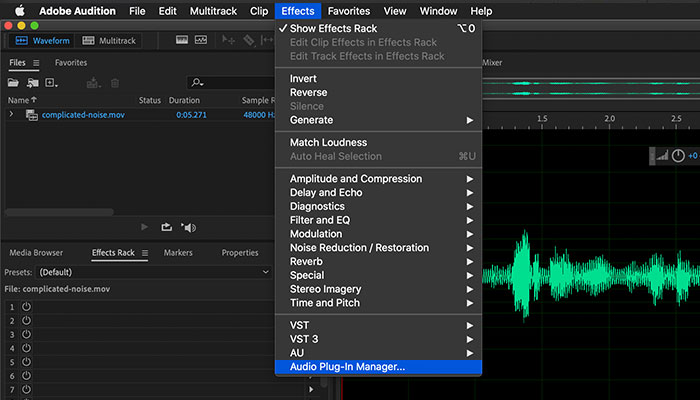
Feumaidh tu Manaidsear Plug-in Fuaim Audition a chleachdadh. Gheibh thu am manaidsear plugan le bhith a’ dol chun chlàr Effects agus a’ taghadh am Manaidsear Plug-in Fuaim. An uairsin fosglaidh uinneag le liosta de plugins claisneachd a chuir thu a-steach air do choimpiutair. Cliog air an Scan airson Plug-ins. An uairsin lorgCrumplepop AudioDenoise AI. Dèan cinnteach gu bheil e comasach agus cliog ceart gu leòr.
Logic Pro
Ann an Logic, cuiridh tu AudioDenoise AI an sàs anns an t-slighe claisneachd agad le bhith a’ dol chun chlàr Audio FX > Aonadan Fuaim > CrumplePop. Às deidh dhut a’ bhuaidh a thaghadh, tha thu deiseil gus fuaim cùl-fhiosrachaidh a thoirt air falbh ann an Logic.
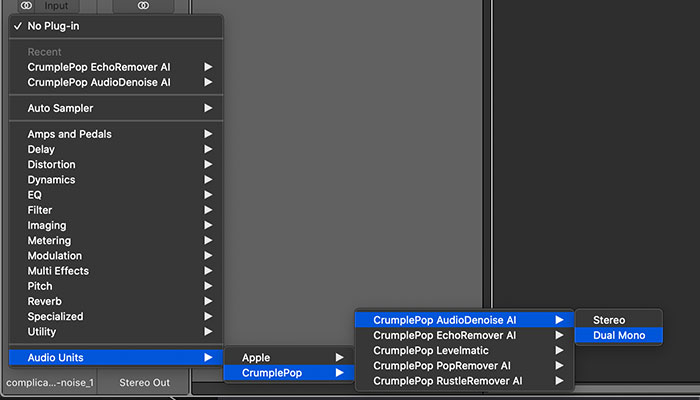
GarageBand
Ann an GarageBand, cuiridh tu AudioDenoise AI an sàs anns an t-slighe chlaistinneach agad le bhith a' dol dhan chlàr Plug-ins > Aonadan Fuaim > CrumplePop. Tagh a’ bhuaidh, agus ’s urrainn dhut fuaim a thoirt air falbh ann an GarageBand.
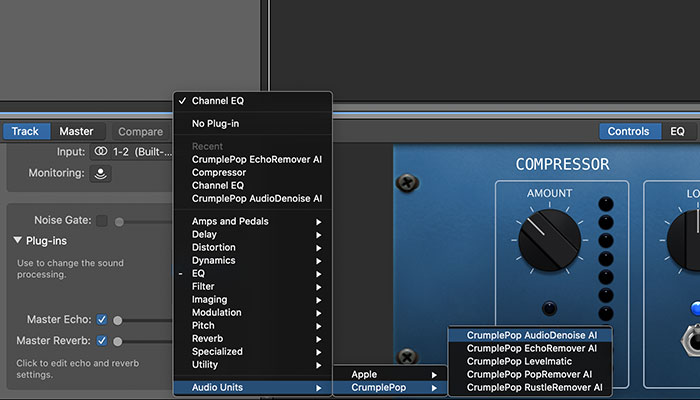
DaVinci Resolve
Ann an DaVinci Resolve, tha AudioDenoise AI anns an Leabharlann Effects > Fuaim FX > AU.

Briog air a’ phutan fader gus an UI AudioDenoise AI fhoillseachadh. Às deidh an UI a bhith air a thaisbeanadh, bidh thu a h-uile siostam a’ dol gus fuaim cùl-fhiosrachaidh a thoirt air falbh ann an Resolve.

An aire: Mura h-urrainn dhut AudioDenoise AI a lorg às deidh na ceumannan sin, bidh thu’ feumaidh tu ceum no dhà a bharrachd a dhèanamh. Fosgail clàr-taice DaVinci Resolve agus tagh Preferences. An uairsin fosgail Plugins Fuaim. Scrollaich tro Plugins a tha rim faighinn, lorg AudioDenoise AI, agus dèan cinnteach gu bheil e air a chomasachadh. An uairsin brùth air sàbhaladh.
An aire: Chan obraich AudioDenoise AI leis an duilleag Fairlight.
Tha AudioDenoise AI a’ toirt air falbh fuaim agus a’ leasachadh càileachd do chlaistinn
Faodaidh fuaim cùl-raoin feum a dhèanamh - faic bhidio youtube gu sgiobadh furasta. Faodaidh AudioDenoise AI do chlaistinn a thoirt chun ath ìre. Le dìreach beagan cheumannan sìmplidh, gun iarraidhthèid fuaimean a thoirt air falbh gu fèin-ghluasadach. A’ toirt dhut claisneachd as fhiach a bhith moiteil às.
Leughadh a bharrachd:
- Mar a bheir thu air falbh fuaim cùl-fhiosrachaidh bho bhidio air iPhone

